DCP-L5500DN
Veelgestelde vragen en probleemoplossing |
Optionele onderste lade installeren
Volg de onderstaande stappen om de optionele onderste lade te installeren.
Opmerking: De onderstaande figuren zijn een voorbeeld en kunnen afwijken van uw Brother-apparaat en besturingssysteem.
- Zorg dat uw vingers niet beklemd raken wanneer u het apparaat weer neerzet. Draag het apparaat NIET samen met de onderste lade. U kunt gewond raken of het apparaat beschadigen omdat de onderste lade nog niet goed bevestigd is aan het apparaat.
- Dit apparaat is zwaar. Om mogelijke letsels te voorkomen, moet het apparaat altijd door minstens twee personen worden opgetild.
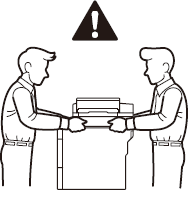
-
Haal de kabels uit het apparaat
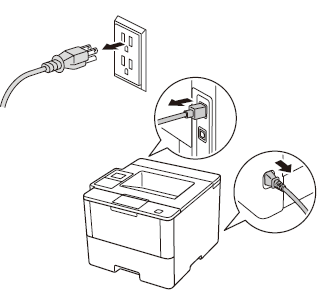
-
Til het apparaat met twee personen voorzichtig op en plaats het apparaat op de onderlade. De pennen van de onderlade moeten in de daarvoor bestemde openingen onder in het apparaat vallen zoals afgebeeld.
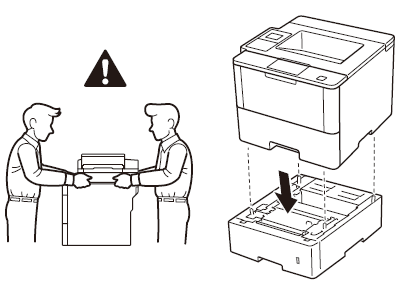
-
Steek alle kabels weer terug in het apparaat en schakel het apparaat aan met de aan/uit schakelaar.
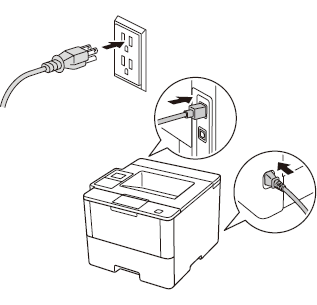
-
Stel het papierformaat, papiertype en de lade instelling voor de onderste lade in met behulp van het bedieningspaneel van uw apparaat.
-
Laat uw apparaat de optionele onderste lade detecteren door de stappen te volgen die van toepassing zijn op uw besturingssysteem.
(Windows)
Configureer de printerdriver voor gebruik van de optionele onderlade.- Open de printereigenschappen. (Klik hier om weer te geven hoe u de printereigenschappen opent.)
-
Klik op de tab Apparaatinstellingen, klik vervolgens op Auto. Waarnemen. Klik na detectie van de onderladen en het papierformaat op Toepassen.
(In sommige gevallen is de functie voor auto.waarnemen niet beschikbaar. In dit geval kunt u de onderlade handmatig toevoegen. Selecteer bij Beschikbare opties de optie Lade 2 en klik vervolgens op Toevoegen gevolg door Toepassen.)
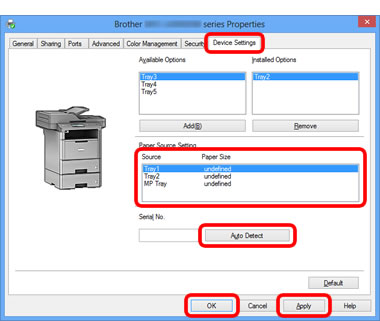
De printerdriver is al geconfigureerd voor gebruik met de onderladen. U hoeft verder niets te doen.
Feedback
Geef hieronder uw feedback. Aan de hand daarvan kunnen wij onze ondersteuning verder verbeteren.
